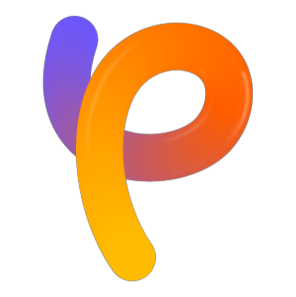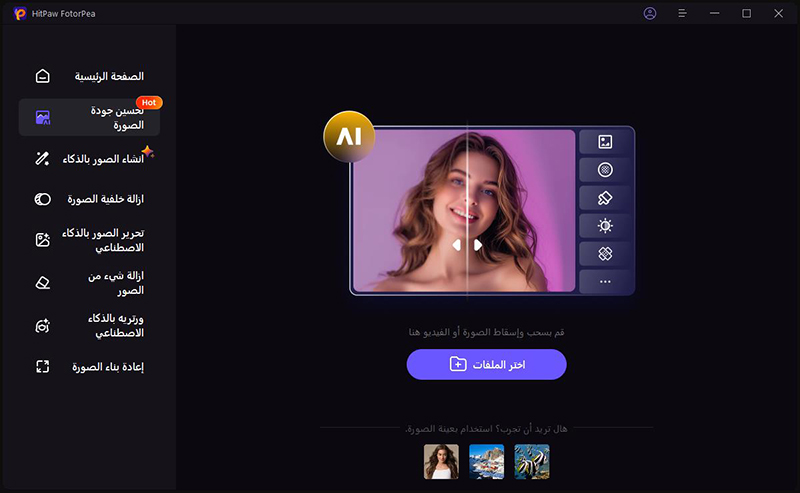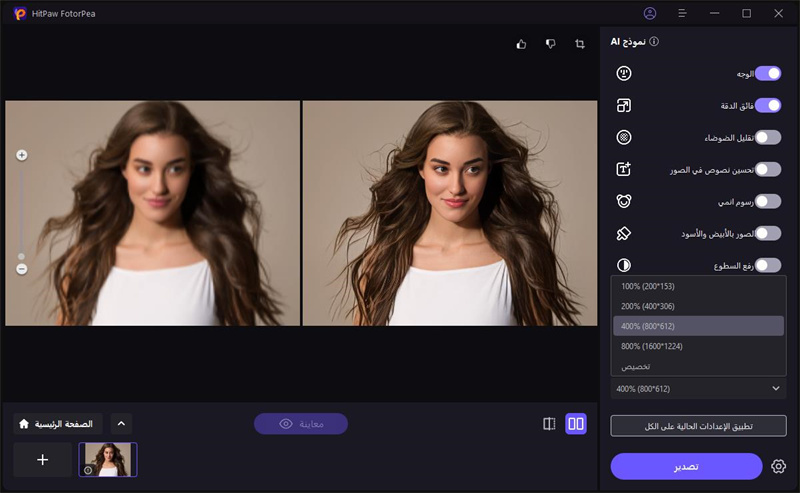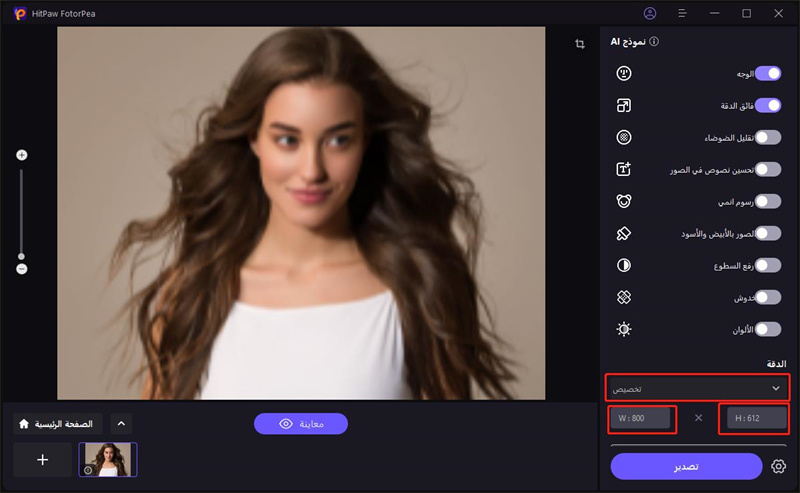الفهرس
إذا كنت ترغب في تحسين الصورة مع تخصيص حجمها في نفس الوقت ، جرب HitPaw FotorPea (المعروف سابقًا باسم HitPaw Photo Enhancer و HitPaw Photo AI) للحصول على تأثيرات أفضل. تحقق من الخطوات التفصيلية أدناه للبدء.
الخطوة 1: تحميل وتثبيت
-
انقر على زر التنزيل أدناه للحصول على HitPaw FotorPea على جهاز الكمبيوتر الخاص بك.
-
قم بتحميل الصورة التي تريد تغيير حجمها إلى البرنامج.

-
انقر على قائمة السقوط للقرار ، يمكنك العثور على خيار التخصيص.

-
هنا يمكنك ضبط العرض أو الارتفاع بحرية. وبمجرد تعيين العرض/الارتفاع ، سيتم ضبط الآخر تلقائيًا وفقًا للنسبة الأصلية.

-
انقر على "معاينة" لرؤية التأثير المعدل والمحسن وقم بالتصدير إذا كنت راضيًا.
الخطوة 2: رفع الصورة
الخطوة 3: العثور على خيار التخصيص
الخطوة 4: تعيين العرض/الارتفاع المطلوب للصورة الخاصة بك
الخطوة 5: معاينة وتصدير
ملاحظة: إذا كنت تستخدم النسخة المجانية ، فلن تتمكن من تصدير الصورة المحسنة. يرجى التحقق من زر "شراء الآن" لشراء النسخة الكاملة بحيث يمكنك حفظ واستخدام الصورة المعالجة باستخدام HitPaw FotorPea.